Win10系统电脑蓝屏0x0000000A怎么办?电脑蓝屏代码0x0000000A解决方法
win10 64位系统承载了我们中国多数人的期待,还是有许多使用者在学习过程中或许会面对win10系统电脑蓝屏0x0000000a问题的时候。许许多多的体验者计算机技术还是初学阶段,面对win10系统电脑蓝屏0x0000000a的情况,不懂怎样搞定。很多爱好者都来和小编商量win10系统电脑蓝屏0x0000000a应怎样搞定?大家按照以下讲解重新启动电脑,然后按F8键进入Windows的高级选项菜单,选择“最后一次正确配置”进入系统。就可以设置了。
蓝屏代码0x0000000a的解决方法:
这个错误一般是因为Windows系统中某个硬件驱动发生错误或者是驱动程序跟系统不兼容引起的。
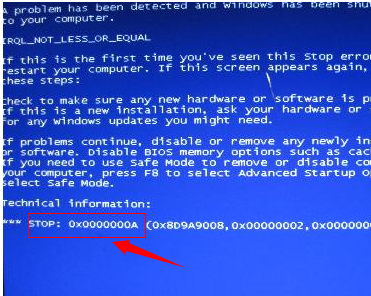
建议是重新启动电脑,然后按F8键进入Windows的高级选项菜单,选择“最后一次正确配置”进入系统。
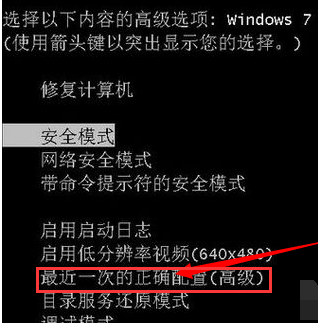
进入系统后,要检测一下最近有没有更新了某些硬件的驱动,或者是安装什么新的硬件,如果是更新了硬件的驱动,那么建议使用360驱动大师,重新安装一下驱动程序。
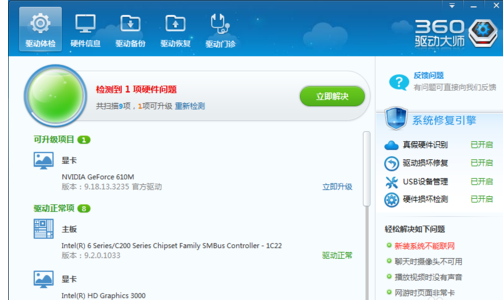
如果是安装了新的硬件,那么我们建议先将新硬件移除,尝试重新启动电脑,看蓝屏是否出现,如果正常系统正常启动,就证明是新硬件或者这个硬件的驱动出现了问题。

在安装硬件和硬件驱动时,一定要根据当前电脑系统的版本,操作系统类型(32位还是64位)。
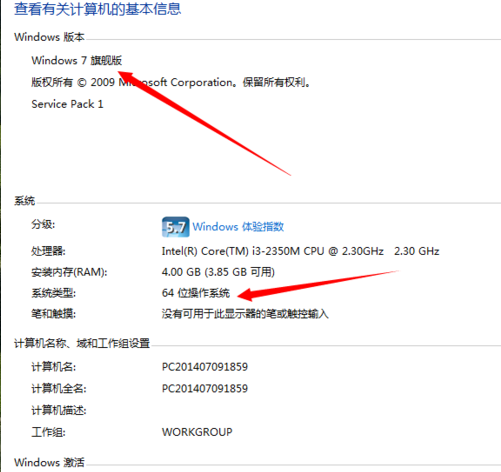
主板的配置等等,从驱动程序的官网进行下载。这样就能最大程度的避免因为驱动程序造成的蓝屏现象。
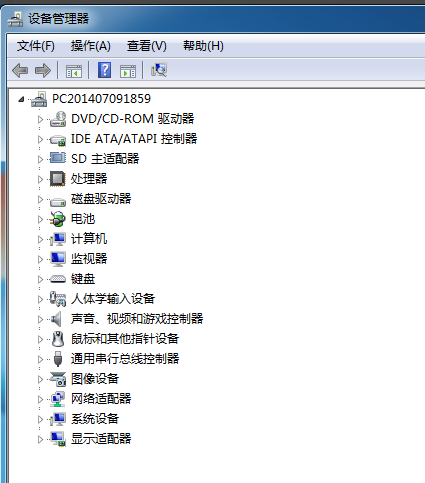
以上就是解决电脑蓝屏0x0000000a相关操作方法了。
到这里本文关于win10系统电脑蓝屏0x0000000a的解决方法就结束了,有碰到这样问题的用户们不妨可以按照上面的方法步骤来进行解决吧,小编就讲解到这里了,我们下期再会。
相关文章:
1. 禁止在Windows Server 2008中进行P2P下载2. 戴尔电脑Win10改装Win7后无法正常启动使用怎么解决?3. Centos 7安装Rclone如何用命令同步国外网盘文件?4. Win11资源管理器占用过高怎么办?Win11资源管理器占用过高解决办法5. Win10显示未安装任何音频输出设备怎么回事?6. CentOS安装锐速serverspeeder教程7. Win7清理电脑垃圾cmd命令如何操作?清理电脑垃圾cmd命令的方法8. uos截图保存在哪? UOS设置截图图片保存位置的技巧9. Win7如何修复文件系统错误?10. 如何在Windows11中运行磁盘清理?Windows11运行磁盘清理方法

 网公网安备
网公网安备